Se hai creato una pagina su Facebook ma non hai tempo per gestirla oppure vuoi ripartire da zero e ricrearne una nuova sei nel posto giusto. Diversamente da quanto si pensi, eliminare una pagina Facebook è molto semplice. Il problema è che dopo aver seguito questa procedura la pagina verrà definitivamente cancellata, quindi, pensaci bene prima di prendere questa decisione definitiva.
Se stai continuando la lettura di questa guida allora significa che hai deciso di rimuovere definitivamente la pagina da Facebook e sei in cerca di aiuto. Bene, prima di scoprire in questa guida come eliminare una pagina Facebook devi sapere che affinché il social network possa cancellarla definitivamente devi aspettare quattordici giorni. Decorso il tempo necessario, eliminare la pagina da Facebook non sarà più un tuo problema.
Come eliminare una pagina Facebook da PC
La prima cosa che devi fare se hai deciso di eliminare una pagina da Facebook è quella di aprire il tuo browser predefinito e accedere al social network. Dopo aver inserito le tue credenziali di accesso verrai reindirizzato nella home di Facebook.
Se vuoi iniziare a cancellare una pagina Facebook devi:
- Andare nel menù di sinistra e cliccare sulla voce Pagine. Se non vedi la voce Pagine clicca su Altro posizionata sempre nella barra laterale sinistra di Facebook;
- Clicca sulla voce Pagine nel quale ti viene mostrato l’elenco di tutte le pagine di cui sei amministratore;
- Selezionare la pagina che intendi cancellare e clicca su Impostazioni;
- In basso troverai la voce “Rimozione della pagina”. A questo punto clicca su “Elimina la tua Pagina” oppure sulla voce Modifica situata proprio su questa riga;
- Clicca sul link Elimina Definitivamente [nome della pagina] e per confermare l’eliminazione della pagina fai clic sul pulsante Elimina;
- Per concludere la cancellazione della pagina fai clic su Ok.
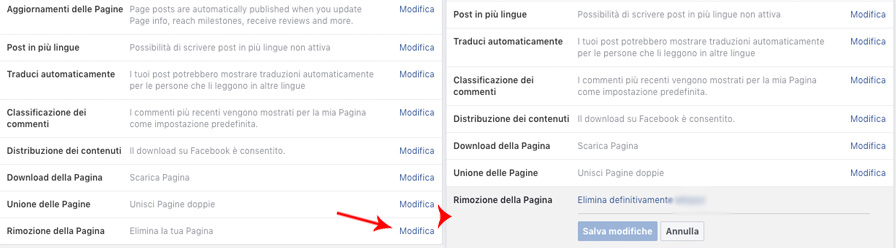
In questo caso l’eliminazione della pagina è immediata e definitiva. Niente di più semplice. Ricorda che questa procedura di cancellazione è uguale per ogni tipo di pagina come Interessi, Aziende e personaggi. Quindi nel caso in cui tu voglia eliminare una pagina aziendale e hai bisogno di aiuto, in questo nostro articolo troverai tutto il necessario!
Come eliminare momentaneamente una pagina Facebook da PC
Se invece non vuoi eliminare definitamente la tua pagina da Facebook ma hai deciso di disattivarla o nasconderla momentaneamente devi procedere in questo modo:
- All’interno della pagina che vuoi nascondere, vai in Impostazioni;
- Clicca su Modifica a destra di Visibilità Pagina;
- Seleziona la voce Pagina non pubblicata e Salva Modifiche;
- Indica un motivo per cui vuoi nascondere la tua pagina e procedi cliccando Avanti, quindi Nascondi.
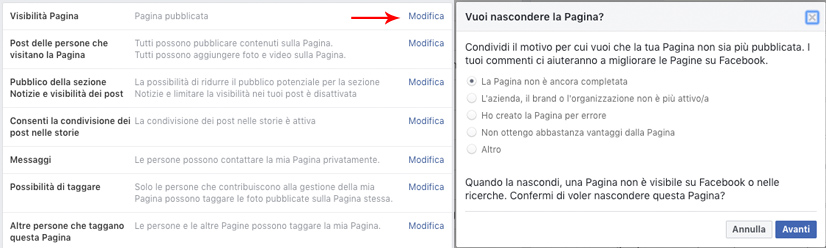
La pagina potrà essere ripristinata andando nella stessa pagina e riselezionando semplicemente la voce Pagina pubblicata.
Come cancellare una pagina Facebook da smartphone
Vuoi cancellare la tua pagina Facebook ma hai deciso di farlo dallo smartphone. Mettiti comodo che ti spieghiamo come fare. La prima cosa da fare ovviamente è andare sull’applicazione di Facebook installata sul tuo smartphone.
Se vuoi cancellare una pagina da Facebook devi:
- Vai nell’home del tuo Facebook e fai tap sull’icona ☰;
- Fai clic sulla voce Pagine e seleziona la pagina che intendi eliminare su Facebook;
- Premere su Altro o Modifica Pagina e seleziona la voce Impostazioni;
- Selezionare la voce Generali e scorri in fondo al menù fino a visualizzare Rimozione della Pagina;
- Premere sul link Elimina definitivamente[nome della pagina] e fai tap sul pulsante Elimina la Pagina.
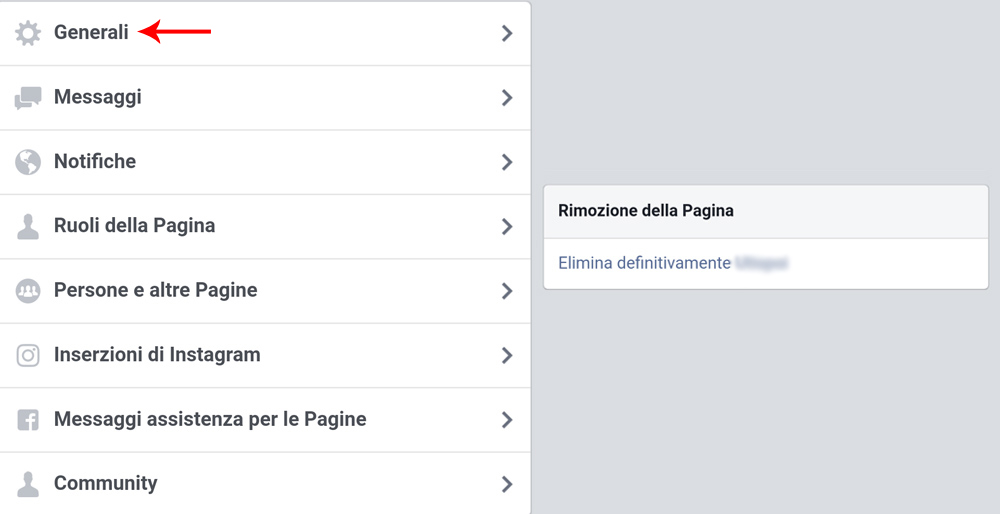
A questo punto hai eliminato definitivamente una pagina da Facebook.
Come eliminare momentaneamente una pagina Facebook da Smartphone
La procedura di disattivazione della pagina Facebook funziona inoltre anche per gli smartphone, in questo modo:
- Apri Facebook dall’App o dal Browser, vai su Pagine e seleziona la pagina che intendi nascondere;
- Clicca su Altro o Modifica pagina, quindi Impostazioni;
- Seleziona Generali e cerca la voce Visibilità Pagina, quindi clicca su Modifica;
- Seleziona la casella Nascondi e il gioco è fatto.
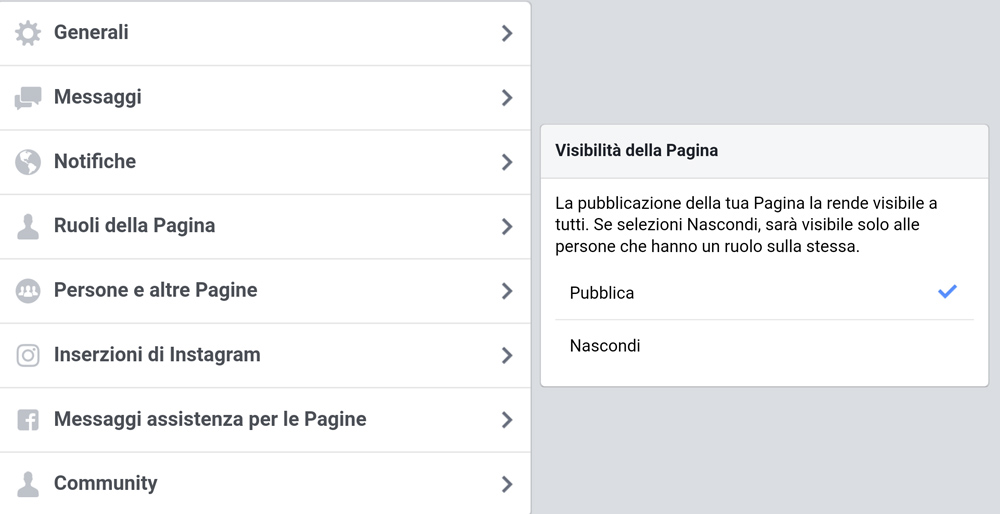
Potrai ripristinare la tua pagina Facebook in qualsiasi momento ripercorrendo lo stesso percorso e riselezionando semplicemente la voce Pubblica.
